Примечание
Для доступа к этой странице требуется авторизация. Вы можете попробовать войти или изменить каталоги.
Для доступа к этой странице требуется авторизация. Вы можете попробовать изменить каталоги.
[Данная статья посвящена предварительному выпуску и может быть изменена.]
Добавьте элемент управления чат-ботом в свои приложения на основе холста и встройте опубликованный Microsoft Copilot Studio чат-бот, чтобы помогать своим конечным пользователям с различными запросами— от предоставления простых ответов на распространенные вопросы до решения проблем, требующих сложных разговоров.
Элемент управления Chabot также доступен на пользовательских страницах для приложений на основе модели. Элемент управления также поддерживает аутентифицированных в Teams ботов Microsoft Copilot Studio. В списке для выбора бота перечислены все боты, которые находятся в той же среде, что и приложение.
Вы можете использовать процесс разработки бота ИИ или помощника на базе ИИ:
Чат-боты на базе ИИ позволяют вам разработать комплексное дерево ответов для предоставления помощи вашим пользователям. Дополнительные сведения: Краткое руководство: создание и развертывание помощника Copilot Studio
Благодаря разработке помощника на основе ИИ доступно больше возможностей отвечать пользователю, используя ряд запросов или генерируя ответ на основе заданного вами «резервного» веб-сайта. Такой сайт может включать внутренние документы или общедоступные веб-сайты. Для получения дополнительной информации см. Обзор разработки помощника на основе ИИ
Вы можете настроить элемент управления чат-бота, дав ему имя, изменив размер окна элемента управления и расположив его в любом месте экрана.
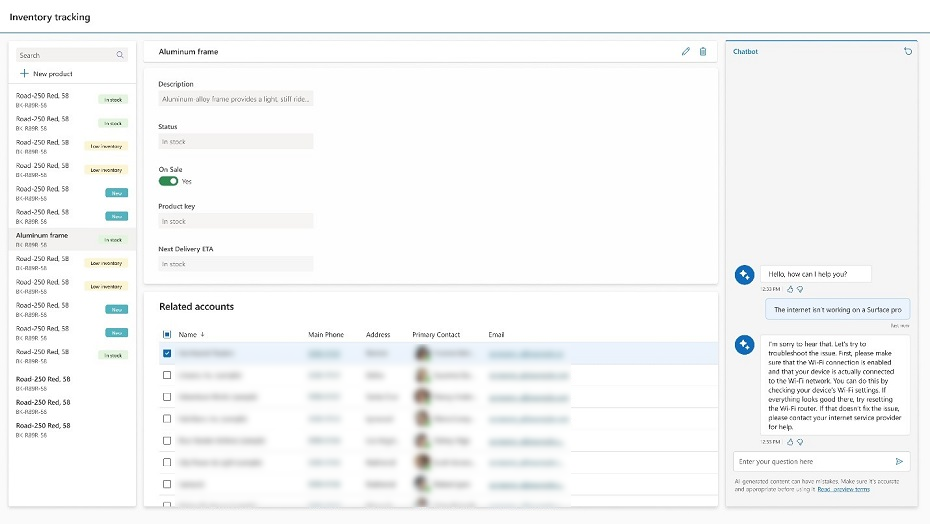
Важно!
- Предварительные версии функций не предназначены для использования в производственной среде, а их функциональность может быть ограничена. Они доступны перед официальным выпуском, чтобы клиенты могли досрочно получить доступ и предоставить отзывы.
- Дополнительные сведения см. в условия предварительной версии.
- Эта возможность поддерживается службой Azure OpenAI.
- На эту возможность могут быть наложены ограничения на использование или регулирование емкости.
Предварительные условия
См. предварительные условия для функций ИИ: Обзор Copilot в Power Apps (предварительная версия)
- Чтобы добавить элемент управления чат-бот, вам необходимо создать и опубликовать бота. Дополнительные сведения см. в разделе Обзор портала Microsoft Copilot Studio. Вы можете создать любого бота, например бота с ИИ или бота Microsoft Copilot Studio, усиленного новым генеративным ИИ.
- При выборе бота для подключения в списке элемента управления Chatbot присутствуют все ваши боты Microsoft Copilot Studio (опубликованные и неопубликованные). Однако в элемент управления можно добавить только опубликованного бота. Неопубликованные боты отображаются серым цветом.
Добавьте элемент управления с ботом
С приложением на основе холста, открытым для редактирования:
В меню разработки приложений выберите Вставить.
Разверните меню Ввод, затем выберите Чат-бот (предварительная версия). Разместите элемент управления Chatbot в нужном месте экрана.
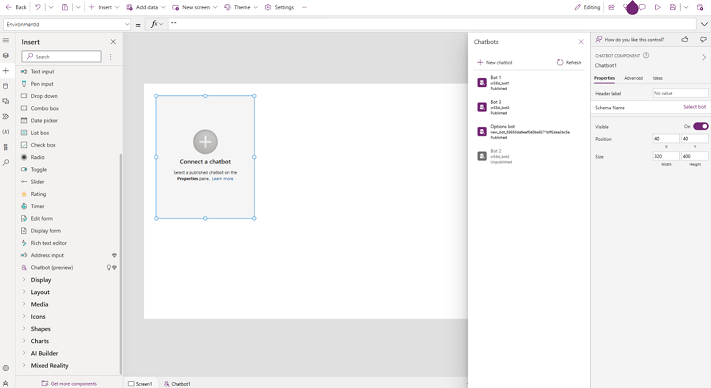
Выберите бота, которого вы хотите подключить, из числа опубликованных ботов Microsoft Copilot Studio, или выберите Новый чат-бот, чтобы создать нового бота.
Вы можете изменить имя, положение и размер элемента управления.
Ключевые свойства
Вот основные свойства для элемента управления чат-бота:
Подпись заголовка: это название бота, которое видит ваш конечный пользователь. Если не ввести подпись заголовка, он будет называться Чат-бот.
Имя схемы: это свойство относится к боту Microsoft Copilot Studio, к которому вы подключаетесь. Это свойство заполняется автоматически после выбора бота. Чтобы выбрать бота, для свойства Имя схемы выберите Выбрать бота.
Видимый. Выберите, хотите ли вы, чтобы бот был видимым или нет.
Положение и Размер: определяют, как бот выглядит на экране. Используйте другие свойства или переместите элемент управления на экране, чтобы задать положение и размер элемента управления на экране.
После того как вы выберете бота и зададите свойства, панель свойств будет выглядеть так:
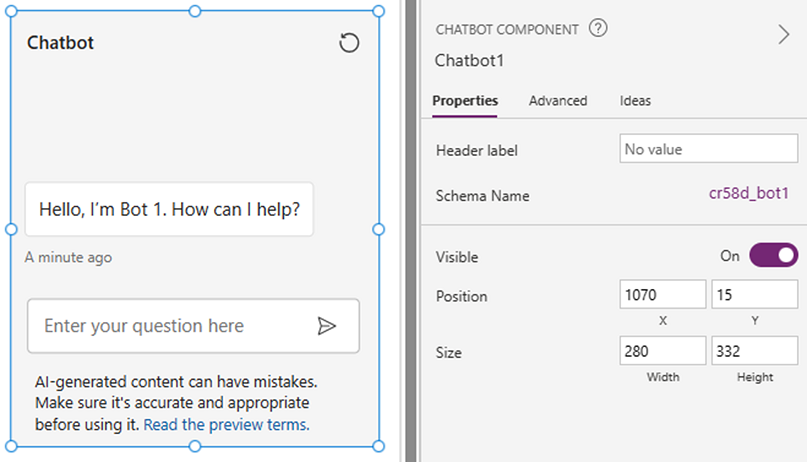
Ограничения
- Элемент управления Chatbot не поддерживается в мобильном приложении Power Apps.
- Элемент управления Chatbot недоступен в Power Apps для государственных организаций в США и в Mooncake.
- Элемент управления "чат-бот" не поддерживает ботов, созданных с помощью Microsoft Copilot Studio в расположениях вашего клиента, отличных от стандартных.
См. также
Обзор Copilot в Power Apps (предварительная версия)
Краткое руководство по предварительной версии Microsoft Copilot Studio (предварительная версия)
Обзор разговоров, оптимизированных на основе ИИ (предварительная версия)
Использование элемента управления Copilot
Создание приложений с помощью разговора (предварительная версия)
Примечание
Каковы ваши предпочтения в отношении языка документации? Пройдите краткий опрос (обратите внимание, что этот опрос представлен на английском языке).
Опрос займет около семи минут. Личные данные не собираются (заявление о конфиденциальности).